
スマホのバーコードで簡単に決済ができる「PayPay」。便利な機能が続々と追加されていますが、皆さんは全部スマートに使いこなせていますか?
PayPayの上級者は、チャージなんてしないんです。「PayPayクレジット」を使いこなして、ストレスフリーなキャッシュレス生活を送りましょう♪
目次
- PayPayの愛用者が経験しがちなお困りごと
- PayPay上級者はもうチャージしない!? あと払い生活を満喫
- こんなシーンで大活躍! PayPayクレジットでポイント盛りだくさん
- 「PayPayあと払い」を使って、PayPayポイントをどんどん貯めよう!
あれ、PayPay残高が足りない…。PayPayの愛用者が経験しがちなお困りごと

お昼休憩1時間ぎりぎり使っちゃいましたけど、お会計もPayPayを使ってスムーズでよかったですね~。

ホント、最近どこのお店でもPayPayが使えるようになって便利な世の中になったよなあ。

でも私、こないだコンビニの長〜いレジに並んでようやくお会計、と思ったら、PayPay残高ほぼゼロ。コンビニのATMから現金でチャージしてるので、もう一回並び直しました。

それは焦るね~。ま、俺も、「ソフトバンクまとめて支払い」のチャージ上限に到達して困ったこととかあるよ。

え、なになに。さっきから会話聞いてて黙ってられないんだけど。

あ、PayPayの上級者でうわさの、隣の部署の課長のXさん!

何とでも呼んで。もしかして、お二人は「PayPayクレジット」をまだ使ってないのかしら…、信じがたいわ。チャージする手間も省けて、すっごい楽なの。便利さを紹介してあげるわね。
PayPay上級者はもうチャージしない!? PayPayクレジット生活を満喫
「PayPayクレジット」の魅力はなんといってもチャージが不要なところ。事前にPayPay残高にチャージをせずとも、PayPayでのお買い物が楽しめるんです。
①チャージからの解放。「PayPayクレジット」が変えたレジ前の私
コンビニやレストランなど、レジに並んでいざお会計を済ませようとするとき、PayPayを開いたら、「残額が足りない……」と焦ってチャージをした経験がある人は多いのではないでしょうか?
そんなあたふたも、PayPay上級者にとってはもう過去の話。レジ前でのあたふたともグッバイ、スマートなお会計ができるのは、チャージが一切不要なPayPayクレジットならではのメリットです。
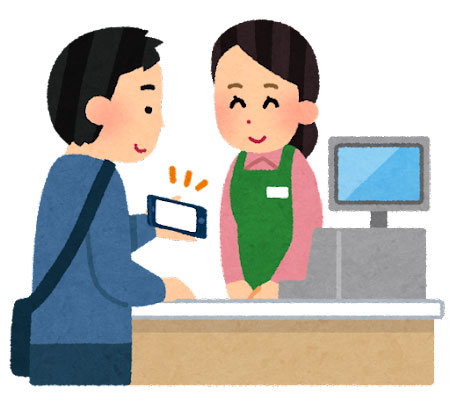
②私の辞書に「チャージ上限」の文字はない
最近では、電気代やガス代などの公共料金や固定資産税などの支払いをPayPayで行う人も増えてきています。できることならチャージの限度額を気にせずに利用したい人も多いのではないでしょうか。
「PayPayクレジット」をうまく使いこなせば、そんな悩みも解決。PayPayクレジットの限度額はなんと最大200万円! 上限到達の心配も少なくなるので思う存分使えちゃいます♪
こんなシーンで大活躍! 「PayPayクレジット」のポイント盛りだくさん
どうしても欲しいものがある……。そんなときは、翌月にまとめて支払い
今月はちょっとピンチでお買い物できないけれど、来月なら余裕がある……。どうしても今すぐ買いたいセール品やレアな商品がある……。そんなときに役立つのが、翌月にまとめて支払うことができる「PayPayクレジット」です。
翌月にまとめて支払いができるので、来月の給料日を待たずにお買い物ができます。利用した金額は、まとめて翌月にPayPayカードに登録した口座から引き落とされます。
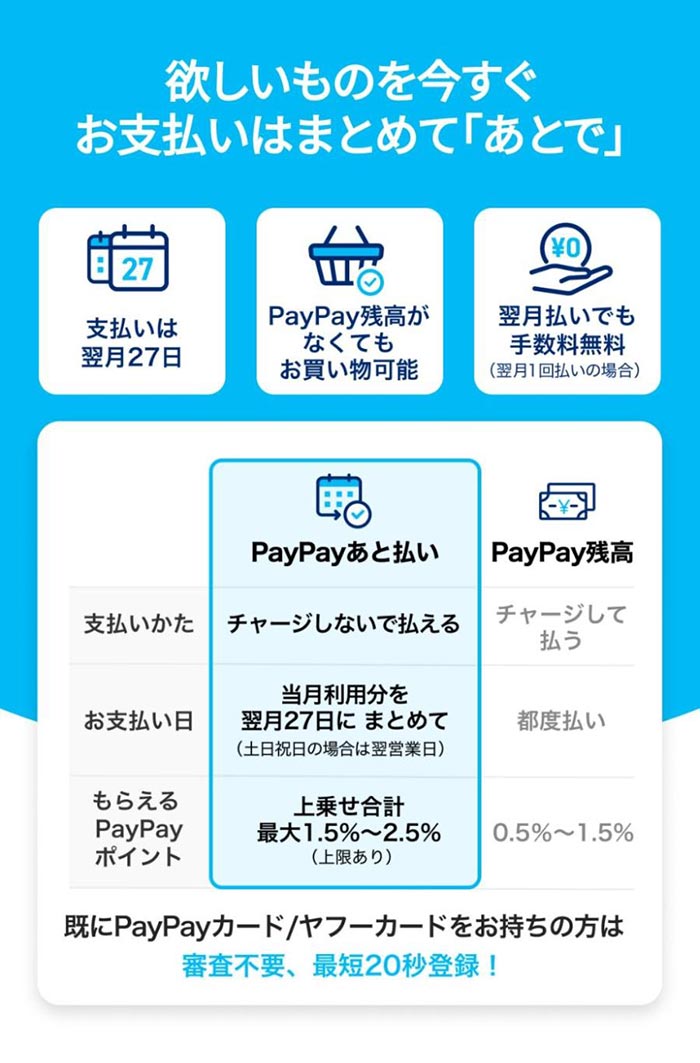
支払いが翌月になるのに、手数料・年会費が無料!
登録・年会費だけでなく、翌月1回払いの手数料※も無料のため、簡単に利用を始められることも「PayPayクレジット」の魅力の一つです。
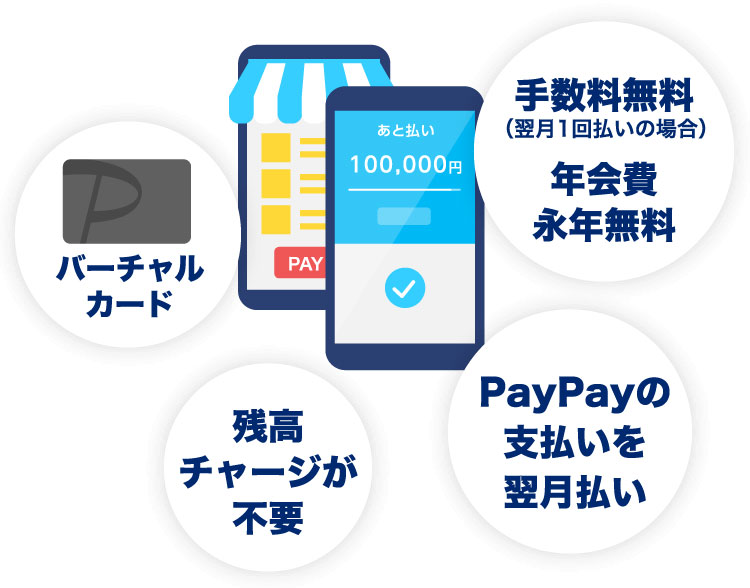
- ※
リボ払い・分割払いをご利用の場合は手数料がかかります。
使いやすい♪ ワンタップで、PayPay残高払いと「PayPayクレジット」の切り替えができる
「PayPayクレジット」の切り替えはとっても簡単。ホーム画面のボタンをポチっと押すだけで、赤色の残高払いから青色のPayPayクレジットの画面に切り替わります。支払い目的別に残高払いとPayPayクレジットを使い分けたい人にとっては、とってもうれしい機能ですね。誰でも使いやすいシンプルなデザインで、珍しい青色の支払い画面を周囲のPayPayユーザーにも見せたくなっちゃうかも……?

使ったお金の管理も簡単! 明細から確認できる
「PayPayクレジット」に登録すると、PayPayクレジット決済が出来るようになり、PayPayカードの物理カードでのお支払いも含めた決済情報の確認がPayPayアプリ内の「取引履歴」から確認することができます。利用金額をまとめて確認できるため、家計の管理もしやすくなります。
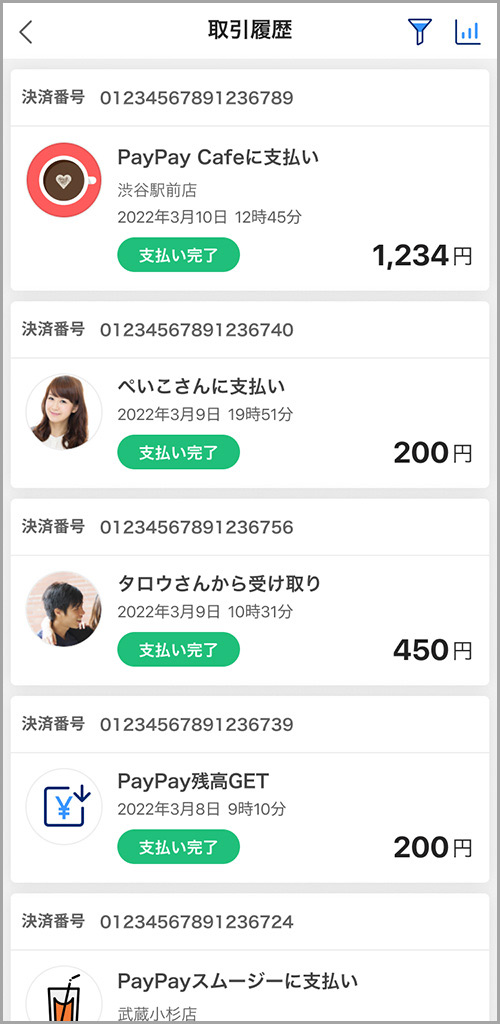
- ※
画面はイメージです
PayPayクレジットを使って、PayPayポイントをどんどん貯めよう!
PayPayカードとの連携でもっとおトクに
すでにPayPayカードを持っている人も、PayPayクレジットとの連携で、PayPayポイントもさらに貯まりやすくなります。オンラインショッピングでもPayPayが使えるようになって、とにかく便利に♪
まだの人は必見! PayPayポイントが戻ってくる、お得なキャンペーンも
残高払いに比べて、「PayPayクレジット」では、どんどんPayPayポイントが貯まりやすくなるキャンペーンが行われています。
最新のキャンペーンの詳細はこちらからチェックしてみてください♪

もちろん、残高をきちんと管理できて、必要な分だけ都度チャージする方法とうまく使い分けて、計画的な利用も心がけることも忘れずにね。

さすがPayPay上級者! 大いなる力には、大いなる責任が伴うってやつですね。
さっそく使いたくなりました~。

俺も、とりあえず登録してみよっかな。

設定方法はこちらよ。
簡単! PayPayクレジットの設定方法はこちら
現在PayPayカード(旧Yahoo! JAPANカード含む)をお持ちの方なら、「PayPayクレジット」のお申し込みが最短20秒で完了します。PayPayアプリ上のPayPayクレジットアイコンから設定しましょう。

ホーム画面のバーコード部分を左へスワイプ、または[クレジット]と記載の部分をタップします

個人情報の取り扱い事項を確認して同意を選択します

氏名・生年月日などを入力します(PayPayで本人確認済なら一部項目は入力不要です)

カードのブランドを選択します

PayPayクレジットの精算に利用する口座を登録します

審査が完了しましたら、ご利用可能です

再度、ホーム画面のバーコード部分を左へスワイプ、または[クレジット]と記載の部分をタップします

設定が[クレジット]に切り替わり、ホーム画面の赤い部分が青い部分に変わります

支払い画面も青色に変わり、これで[クレジット]での支払いができます
ソフトバンクとワイモバイルのスマホユーザーは、もっとおトクに「PayPay」を活用できる10の理由も押さえておきましょう。
(掲載日:2022年5月13日、更新日:2023年8月8日、2024年7月2日)
文:ソフトバンクニュース編集部






